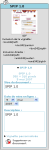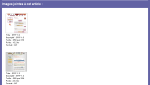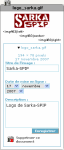Introduction
Une image peut-être insérée dans un article, directement dans le texte ou dans un porfolio.
Quand l’image est téléchargée sur le serveur, trois tags sont proposés sous la vignette de l’image
<imgxxx|left> - <imgxxx|center> - <imgxxx|right>
ou
<docxxx|left> - <docxxx|center> - <docxxx|right>Ces tags correspondent à des fonctions de mise en page :
- left = image alignée à gauche (le texte se place à droite de l’image)
- center = image alignée au centre
- right = image alignée à droite (le texte se place à gauche)
Remarque : En cas de suppression du tag
<imgxxx> ou <idocxxx>
l’image sera insérée dans le texte, sans aucun effet d’habillage.
Insertion des images dans un portfolio
Pour insérer une image dans un porfolio, il suffit de procéder comme suit :
– Télécharger l’image au format JPEG, GIF ou PNG
- Ajouter un document :
- Parcourir et choisir l’image à télécharger
- Télécharger l’image et ajouter, éventuellement des informations (Titre de l’image et/ou Descriptif)
– Le portfolio apparaît en bas de l’article
– Pour insérer une image du portfolio dans le texte :
- Pour afficher uniquement la vignette
Insérer dans le texte un raccourci de la forme
<img476|center>
- Pour afficher la vignette, le titre et le descriptif
Insérer dans le texte un raccourci de la forme
<doc476|center>
– Il est possible d’éditer le titre et/ou la description d’un document depuis le portfolio.
Insertion des images dans un texte
Pour insérer une image dans un texte, il suffit de procéder comme suit :
– Télécharger l’image au format JPEG, GIF ou PNG
- Ajouter une image :
- Parcourir et choisir l’image à télécharger
- Télécharger l’image et ajouter, éventuellement des informations (Titre de l’image et/ou Descriptif)
– Insérer l’image dans le texte et ajouter, éventuellement, des informations (Titre de l’image et/ou Description)
- Insertion et Placement des images avec imgxxx
-
- Placement à gauche
Insérer dans le texte un raccourci de la forme
<img463|left>
- Placement à gauche
-
- Placement au centre
Insérer dans le texte un raccourci de la forme
<img463|center>
- Placement au centre
-
- Placement à droite
Insérer dans le texte un raccourci de la forme
<img463|right>
- Placement à droite
- Insertion et Placement des images avec embxxx
-
- Placement à gauche
<emb463|left>
- Placement à gauche
-
- Placement au centre
Insérer dans le texte un raccourci de la forme
<emb463|center>
- Placement au centre
-
- Placement à droite
Insérer dans le texte un raccourci de la forme
<emb463|right>
- Placement à droite
- Insertion et Placement des images avec docxxx
-
- Placement à gauche
Insérer dans le texte un raccourci de la forme
<doc463|left>
- Placement à gauche
-
- Placement au centre
<doc463|center>
- Placement au centre
-
- Placement à droite
Insérer dans le texte un raccourci de la forme
<doc463|right>
- Placement à droite
Insertion des images à l’aide de liens
– Pour insérer une image jointe à cet article ou à un autre article
- Le texte du lien peut être spécifié
Insérer dans le texte un raccourci de la forme
[Logo de Sarka-SPIP->doc463]ou
[Logo de Sarka-SPIP->img463]ce qui donne
ou
- Le texte du lien peut ne pas être spécifié
Insérer dans le texte un raccourci de la forme
[->doc476] ou [->img463]ce qui donne
dans ce cas, c’est le titre de l’image qui apparaît
– Pour insérer une image à l’aide d’un lien
Insérer dans le texte un raccourci de la forme
[Logo de Sarka-SPIP->http://sarka-spip.com/IMG/siteon0.gif]ce qui donne
– Pour aller plus loin :
- Insérer une image cliquable
Insérer dans le texte un raccourci de la forme
[<img463>->http://sarka-spip.com/] ou [<doc463>->http://sarka-spip.com/]ce qui donne
ou